Cómo convertir PNG a JPEG
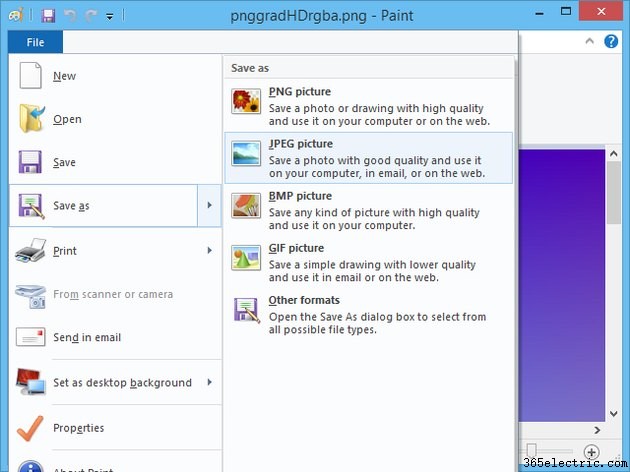
El formato de imagen PNG no es tan popular y ampliamente admitido como el formato JPEG, por lo que es posible que deba convertir sus imágenes PNG a JPEG antes de cargarlas en servicios que no admitan el formato PNG. En Windows 8.1, tanto Windows Photo Gallery como Microsoft Paint pueden convertir entre los dos formatos. Otros programas, como Adobe Photoshop, Adobe Fireworks y Corel PaintShop Pro, pueden convertir PNG a JPEG; sin embargo, estos programas son bastante caros.
Microsoft Paint
Paso 1
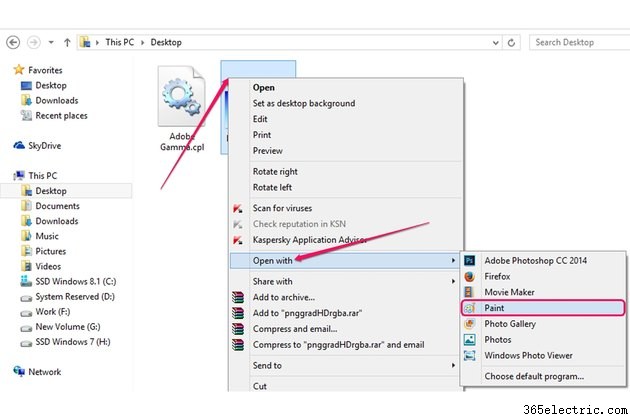
Presiona Windows-X para mostrar el menú de usuario avanzado y haga clic en Explorador de archivos para iniciar la utilidad. Seleccione la carpeta que contiene el archivo PNG, haga clic derecho en el archivo, seleccione Abrir con y haz clic en Pintar para abrir la imagen en Microsoft Paint.
Paso 2
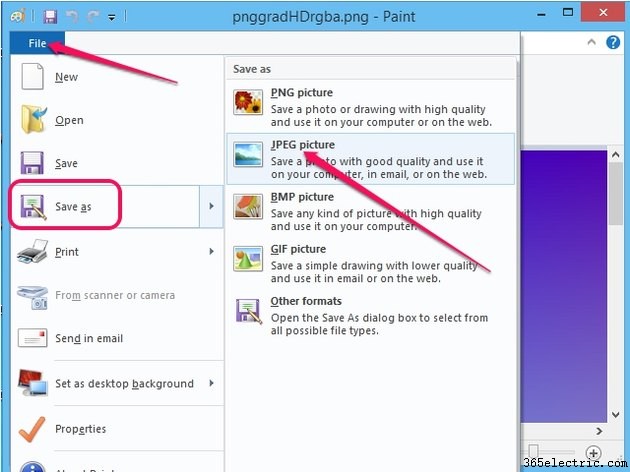
Haga clic en Archivo , coloque el mouse sobre Guardar como y haz clic en Imagen JPEG para mostrar el cuadro de diálogo Guardar como.
Paso 3
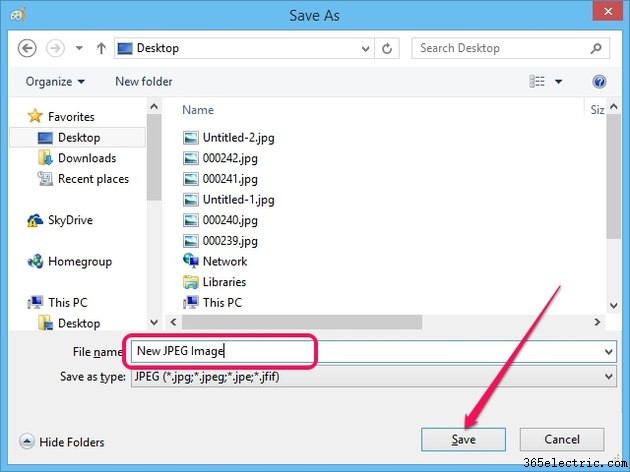
Seleccione la carpeta de destino en el panel izquierdo, escriba un nombre para la imagen JPEG en Nombre de archivo y luego haga clic en Guardar botón para convertir PNG a JPEG.
Galería de fotos de Windows
Paso 1
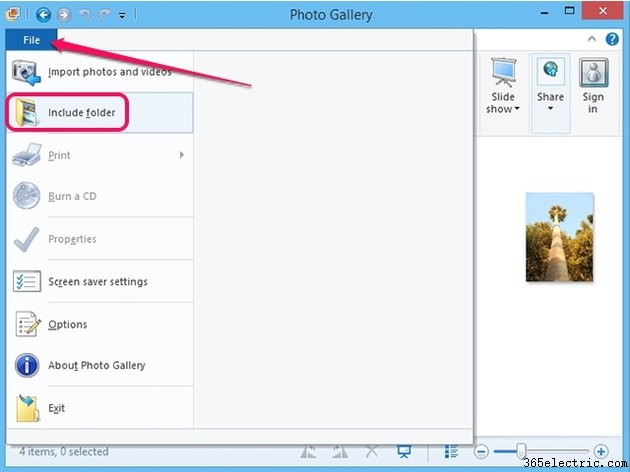
Inicie la Galería fotográfica de Windows, haga clic en Archivo y seleccione Incluir carpeta en el menú para mostrar el cuadro de diálogo Ubicaciones de la biblioteca de imágenes. Para ver imágenes en carpetas específicas, debe agregar las carpetas a la biblioteca de la Galería de fotos.
Paso 2
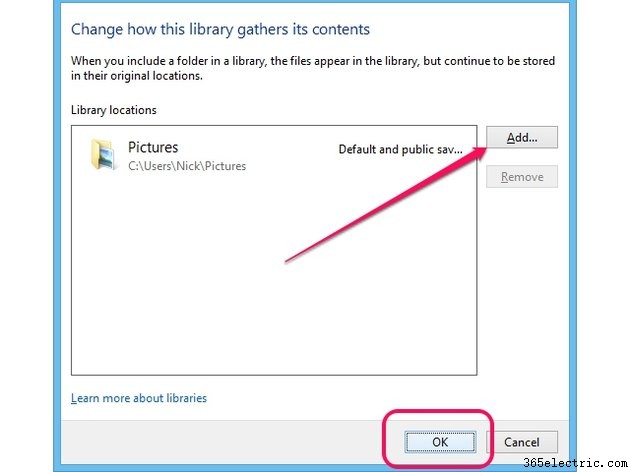
Haz clic en Agregar y seleccione la carpeta que contiene la imagen PNG. Haz clic en Aceptar para agregar la carpeta a la biblioteca en Photo Gallery. Todas las imágenes de la carpeta se cargan automáticamente y se muestran en el panel derecho.
Paso 3
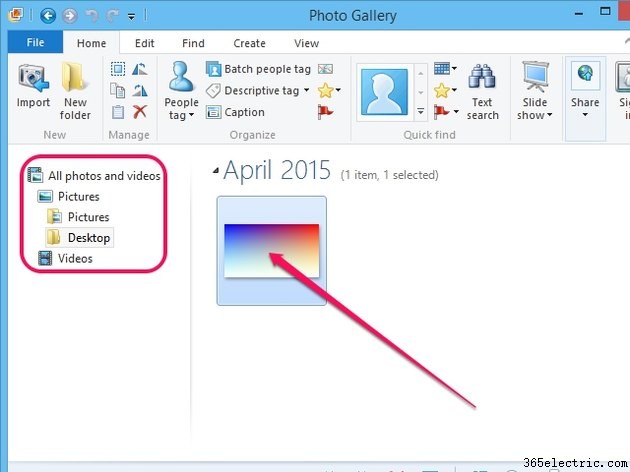
Seleccione la carpeta que contiene la imagen PNG y luego haga doble clic en la imagen en el panel derecho para cambiar al modo de edición.
Paso 4
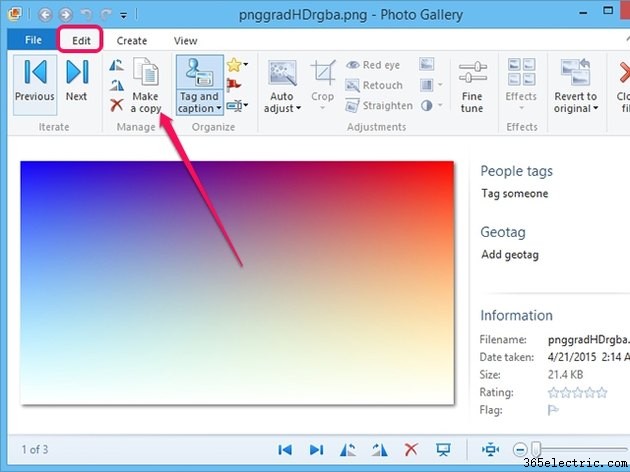
Haz clic en Hacer una copia en el grupo Administrar en el panel Editar para mostrar el cuadro de diálogo Hacer una copia.
Paso 5
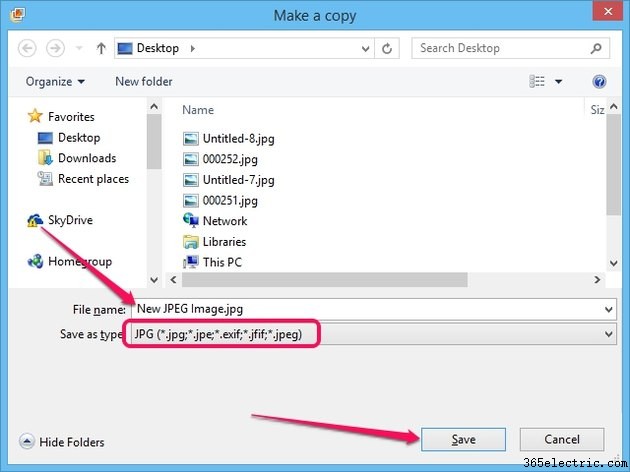
Seleccione JPG de Guardar como tipo cuadro desplegable para guardar la imagen en formato JPEG. Escriba un nombre para la imagen en Nombre de archivo campo, seleccione la carpeta de destino y haga clic en Guardar para generar una imagen JPEG a partir del PNG original.
Consejo
En Adobe Photoshop, Adobe Fireworks y Corel PaintShop Pro, presione "Ctrl-O" para mostrar el cuadro de diálogo Abrir y seleccione la imagen PNG para abrirla. Haga clic en "Archivo" y seleccione "Guardar como" en el menú. Seleccione "JPEG" o "JPG" del cuadro desplegable "Guardar como tipo" y haga clic en "Guardar" o "Aceptar" para generar un archivo JPEG en cualquiera de los tres programas.
Guardar la imagen en un formato diferente no altera el PNG original. Puede guardar la nueva imagen en la misma carpeta sin sobrescribir el archivo PNG; la nueva imagen tiene una extensión JPEG.
Las imágenes de alta resolución en formato PNG pueden ser significativamente más grandes que las imágenes JPEG. Utilice imágenes JPEG si desea enviarlas por correo electrónico o subirlas a la Web.
